Cách vào chế độ nhà phát triển trên OPPO K10 Active Edition
Hôm nay mình muốn hướng dẫn các bạn cách vào chế độ nhà phát triển của điện thoại OPPO K10 Active Edition. Một số cư dân mạng phản ánh rằng điện thoại OPPO K10 Active Edition không thể kết nối với máy tính sau khi cắm cáp dữ liệu. chế độ phát triển của điện thoại và bật công tắc gỡ lỗi USB, trình chỉnh sửa sẽ cho bạn biết cách vào chế độ nhà phát triển bên dưới.

Làm cách nào để vào chế độ nhà phát triển trên OPPO K10 Active Edition?
Hướng dẫn vào chế độ nhà phát triển cho OPPO K10 Active Edition
1. Mở biểu tượng [Cài đặt] trên màn hình điện thoại di động, nhập các tùy chọn cài đặt và nhấp vào [Cài đặt khác] để xem thêm nội dung.
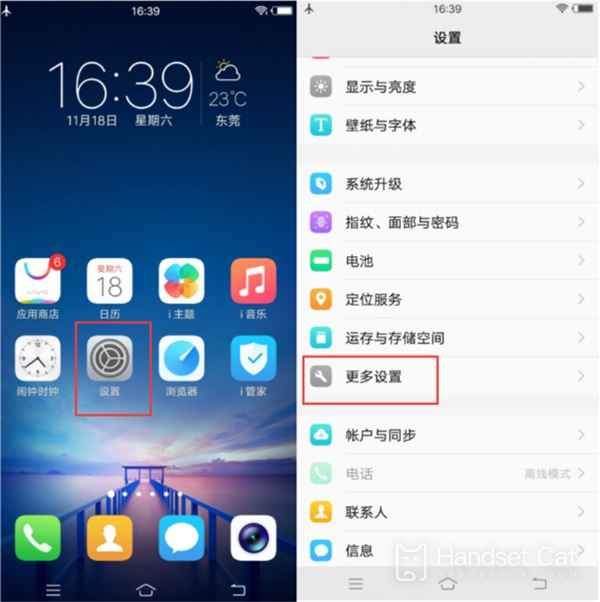
2. Trong [Giới thiệu về điện thoại] (Thông tin phiên bản), hãy nhấp nhanh vào [Số phiên bản phần mềm] 7 lần liên tiếp và nó sẽ nhắc "Bạn hiện đang ở chế độ nhà phát triển." Chỉ có thể bật gỡ lỗi USB sau khi bật chế độ nhà phát triển.
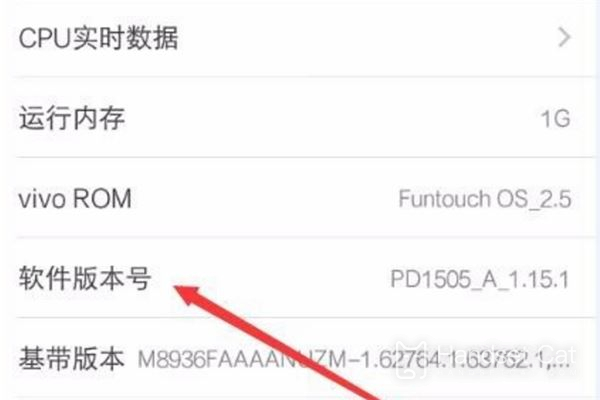
3. Sau đó trượt màn hình để tìm [Tùy chọn nhà phát triển], nhấp vào, tìm thanh tùy chọn "Gỡ lỗi" và bật thanh trượt ở bên phải tùy chọn [Gỡ lỗi USB] sao cho màu xanh lam rồi cắm vào; cáp dữ liệu và kết nối nó với máy tính để kết nối.
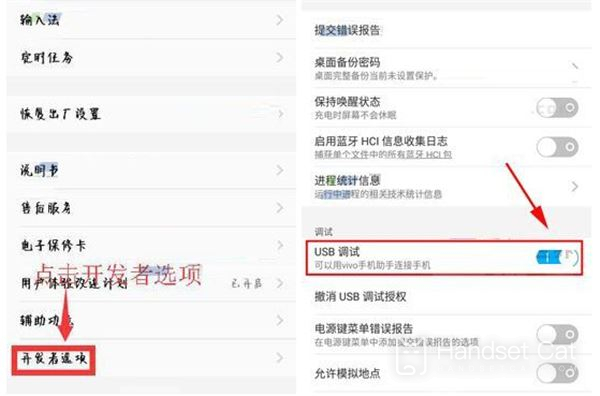
4. Sau đó kết nối điện thoại với máy tính qua cáp dữ liệu USB, nhấp vào nút "Xem ảnh" hoặc "Quản lý tệp" và máy tính sẽ tự động cài đặt trình điều khiển.Sau khi cài đặt hoàn tất, bấm đúp vào ký tự ổ đĩa mới được đặt tên theo kiểu điện thoại di động xuất hiện trên máy tính để thực hiện các thao tác liên quan.
Từ phần giới thiệu ở trên, chúng ta có thể thấy điện thoại di động OPPO K10 Active Edition vào chế độ nhà phát triển như thế nào. Nếu nó vẫn không hoạt động, tôi khuyên bạn nên kiểm tra máy tính, điện thoại di động và cáp dữ liệu. Nếu nó vẫn không hoạt động... chỉ cần liên hệ với bộ phận chăm sóc khách hàng, trên đây là tất cả nội dung mà biên tập viên đã mang đến cho bạn ngày hôm nay, cảm ơn bạn đã đọc.













